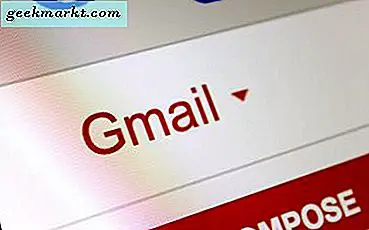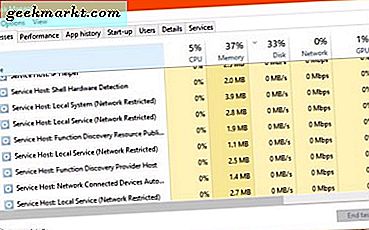ในบรรดาบริการสตรีมเพลงYouTube Music โดดเด่นและไม่เพียง แต่ให้บริการเพลงเท่านั้น แต่ยังรวมถึงคอนเสิร์ตการผสมผสานวิดีโอเพลงและแม้แต่การตัดต่อของแฟน ๆ ทำให้ที่นี่เป็นคลังเนื้อหาเพลงที่ใหญ่ที่สุด นอกจากนั้นยังมีคุณสมบัติดีๆอีกเล็กน้อยเช่นการตั้งค่า YouTube Music Playlist ให้เป็นสัญญาณเตือนการแชร์เพลย์ลิสต์ของคุณกับเพื่อน ๆ โดยใช้ลิงก์หรือแม้กระทั่งทำให้เป็นสาธารณะเพื่อให้ทุกคนฟังเป็นต้นเคล็ดลับเล็ก ๆ เหล่านี้สามารถทำให้ประสบการณ์ของคุณดีขึ้นมากและช่วยคุณได้ รับประโยชน์สูงสุดจากการสมัครสมาชิก Youtube Music ของคุณ เอาล่ะ.
เคล็ดลับและคำแนะนำเกี่ยวกับเพลง YouTube ที่ดีที่สุด
1. ใช้เนื้อเพลงเพื่อค้นหาเพลง
มีบ่อยครั้งที่คุณลืมชื่อเพลงและสิ่งที่คุณจำได้คือเนื้อเพลงไม่กี่บรรทัด. คุณสามารถใช้ YouTube Music ได้ ค้นหาเพลงนั้นโดยพิมพ์เนื้อเพลง. น่าแปลกที่ฟีเจอร์นี้ยังใช้งานได้ดีกับภาษาอื่น ๆ นอกเหนือจากภาษาอังกฤษ
นี่คือการช่วยชีวิตอย่างแน่นอนเมื่อคุณไม่พบเพลงนั้นอยู่ในหัว เป็นที่ชื่นชอบอย่างไม่ต้องสงสัยคุณลักษณะของ YouTube Music ที่ไม่มีบริการอื่น ๆ
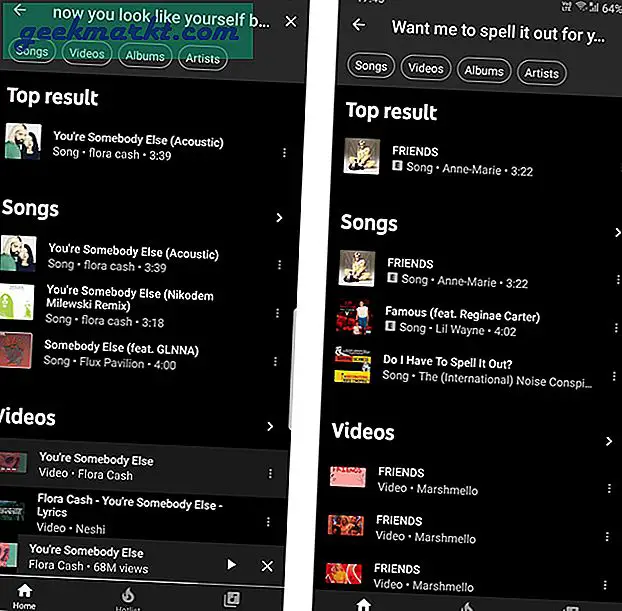
2. ใช้ส่วนขยายนี้เพื่อรับเนื้อเพลงบนเว็บ
แอป YouTube Music มีตัวเลือกในการแสดงเนื้อเพลงซึ่งเป็นสิ่งที่เว็บแอปขาดหายไป แต่คุณสามารถใช้ส่วนขยายที่เรียกว่าเนื้อเพลง (YouTube / YouTube Music) เพื่อดึงฟีเจอร์นั้นกลับคืนมาได้ เพียงแค่เปิดลิงก์และคลิกที่ปุ่ม "เพิ่มลงใน Chrome" และคลิกที่ "เพิ่มส่วนขยาย" ในป๊อปอัป ตอนนี้เพียงรีเฟรชหน้า YouTube Music แล้วคุณจะเห็นหน้าต่างเล็ก ๆ ที่ด้านข้างขณะเล่นเพลง อย่างไรก็ตามสิ่งนี้ยังใช้ได้กับ YouTube เมื่อคุณกำลังเล่นเพลงใด ๆ
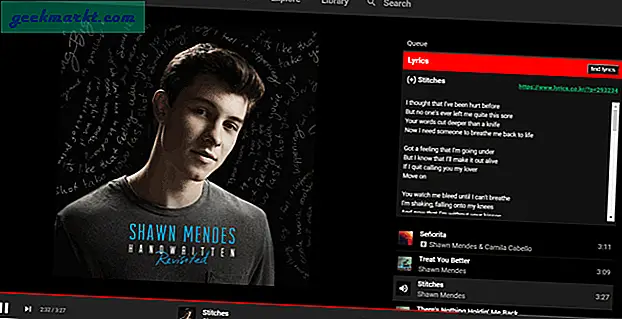
3. สร้างรสนิยมทางดนตรีของคุณด้วยการโต้ตอบ
Google ทำงานได้ดีมากในการทำความเข้าใจและให้คำแนะนำที่คุณอาจชอบ แต่คุณสามารถเร่งกระบวนการนั้นให้เร็วขึ้นได้โดยสมัครรับข้อมูลศิลปินที่คุณชื่นชอบและชื่นชอบเพลงที่คุณชอบฟัง สิ่งนี้ให้แนวคิดที่ชัดเจนเกี่ยวกับรสนิยมของคุณที่มีต่อ YouTube Music
อย่างไรก็ตาม YouTube Music จะซิงค์กับ YouTube โดยอัตโนมัติเพื่อแนะนำเพลงและเพลย์ลิสต์ในแบบของคุณตั้งแต่เริ่มต้น
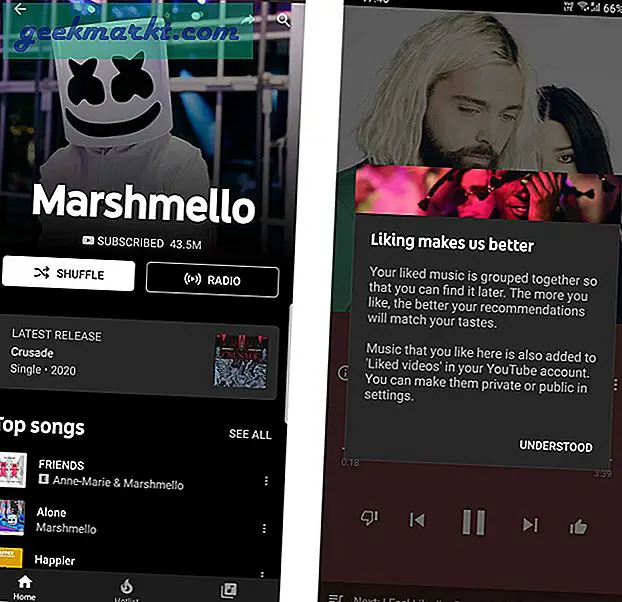
4. ใช้วิทยุเพื่อรับเพลย์ลิสต์ส่วนบุคคล
บริการสตรีมเพลงไม่เพียง แต่ให้บริการเพลงและเพลย์ลิสต์ยอดนิยมสำหรับคุณเท่านั้น พวกเขายังสร้างเพลย์ลิสต์ส่วนบุคคลขึ้นอยู่กับรสนิยมของคุณซึ่งทำให้เป็นส่วนตัวมากขึ้น
คุณอาจทราบอยู่แล้วว่ามีเพลย์ลิสต์ชื่อ "มิกซ์ของคุณ" ซึ่งให้เพลงที่ปรับเปลี่ยนในแบบของคุณได้ไม่รู้จบ แม้ว่าสิ่งนี้จะเข้าใจรสนิยมของคุณได้ดี แต่ก็อาจไม่เหมาะกับอารมณ์ปัจจุบันของคุณเสมอไป ในช่วงเวลาดังกล่าวมีคุณลักษณะอื่นที่เรียกว่าวิทยุ คุณสามารถค้นหาคุณสมบัตินั้นได้โดยเล่นเพลงที่คุณชอบฟัง> เมนูสามจุดแล้วคลิกที่วิทยุเริ่ม สิ่งนี้จะสร้างเพลย์ลิสต์ส่วนบุคคลทันทีพร้อมเพลงที่มีความคล้ายคลึงกับเพลงปัจจุบันที่คุณกำลังเล่น
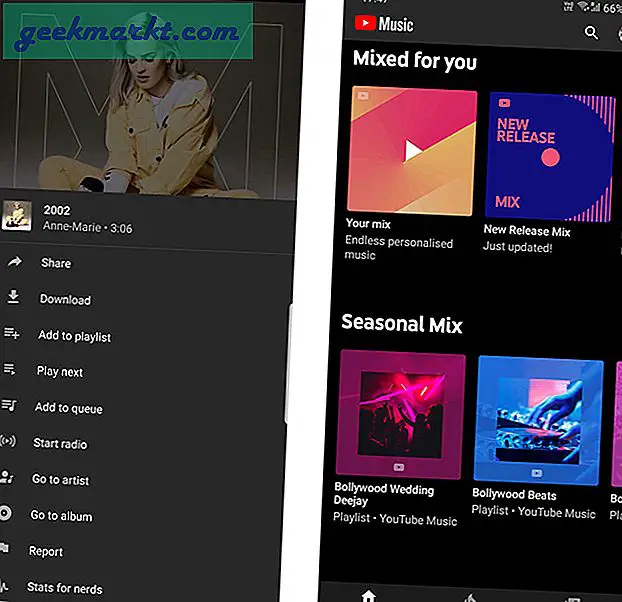
5. ทำงานร่วมกับผู้อื่น
คุณอาจทราบแล้วว่าคุณสามารถแบ่งปันเพลย์ลิสต์ของคุณได้โดยคลิกที่เมนูสามจุดและ "แชร์" เพื่อแชร์ลิงก์ของเพลย์ลิสต์ของคุณ ผู้ที่มีลิงก์สามารถฟังเพลย์ลิสต์ของคุณได้และแม้แต่เพลงในเพลย์ลิสต์ก็จะได้รับการอัปเดตเมื่อคุณอัปเดตเพลย์ลิสต์ แต่ไม่สามารถเพิ่มเพลงเข้าไปได้ ตอนนี้คุณสามารถทำให้เพลย์ลิสต์ทำงานร่วมกันเพื่อให้คุณทั้งคู่สามารถเพิ่มเพลงลงไปได้ ในการทำให้เพลย์ลิสต์ทำงานร่วมกันได้ให้เปิดเพลย์ลิสต์คลิกที่ไอคอนแก้ไขเพลย์ลิสต์และตอนนี้ให้ตัวเลือกความเป็นส่วนตัวเป็น“ ไม่อยู่ในรายการ” เพื่อให้เพลย์ลิสต์เป็นแบบสาธารณะ แต่จะปรากฏเฉพาะกับผู้ที่มีลิงก์เท่านั้น ตอนนี้คลิกที่ตัวเลือกการทำงานร่วมกันด้านข้างและเปิดใช้งานการทำงานร่วมกัน ตอนนี้คุณสามารถคลิกปุ่มแชร์ที่นี่เพื่อแชร์ลิงก์เพื่อทำงานร่วมกัน
คุณยังสามารถแชร์ลิงก์แชร์ได้ตามปกติผู้ที่มีลิงก์สำหรับแชร์นั้นจะสามารถดูได้ที่เพลย์ลิสต์ของคุณเท่านั้น และผู้ที่มีเพลย์ลิสต์สำหรับการทำงานร่วมกันยังสามารถเพิ่มเพลงลงไปได้อีกด้วย
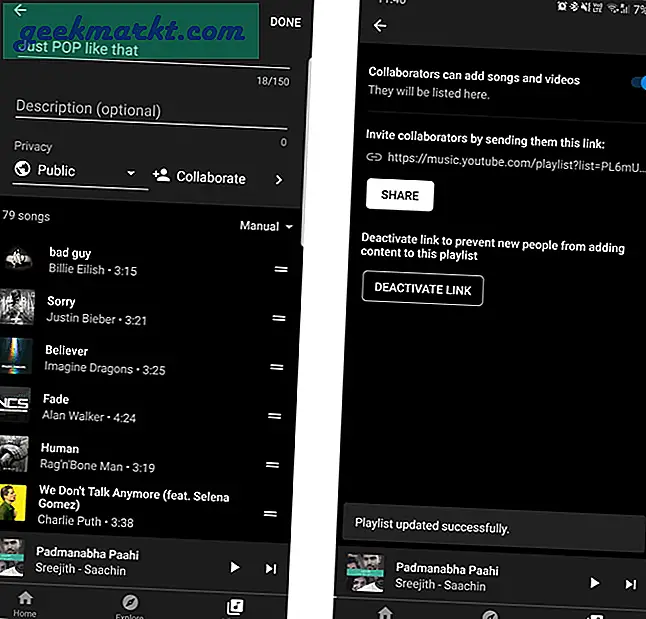
6. ใช้เพลย์ลิสต์เป็นสัญญาณเตือน
ด้วยความช่วยเหลือของแอพ Google Clock คุณสามารถใช้เพลงและเพลย์ลิสต์จาก Youtube Music คุณสามารถเลือกเพลย์ลิสต์ปกติหรือแม้แต่เพลย์ลิสต์ส่วนตัวของคุณก็ได้
สิ่งที่คุณต้องทำคือเปิดแอปนาฬิกา Google> ตั้งปลุก> ตั้งเสียงปลุกแล้วคุณจะเห็นตัวเลือกที่เรียกว่า Youtube Music ที่คุณสามารถเลือกเพลงหรือเพลย์ลิสต์ คำแนะนำที่ดีกว่าของฉันคืออย่าตั้งค่าเพลย์ลิสต์ส่วนตัวของคุณเป็นนาฬิกาปลุกมิฉะนั้นคุณจะเริ่มเกลียดเพลงโปรดของคุณ
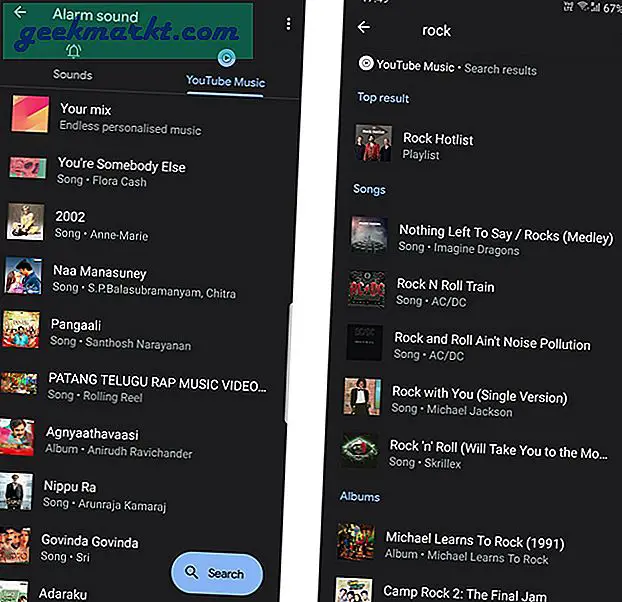
7. อย่าทำให้คำแนะนำของคุณยุ่งเหยิง
เนื่องจาก YouTube Music เกี่ยวกับการรับเพลงในแบบของคุณการมอบให้กับใครบางคนอาจทำให้คำแนะนำทั้งหมดของคุณไม่สมบูรณ์ อาจไม่ใช่เรื่องใหญ่ แต่อาจทำให้เสียประสบการณ์ในการใช้บริการสตรีมมิ่งเหล่านี้ได้
คุณสามารถให้ใครบางคนยืมได้โดยปรับการตั้งค่าบางอย่าง> ความเป็นส่วนตัวและตำแหน่ง> และหยุดประวัติการดูและประวัติการค้นหาชั่วคราว. โดย YouTube Music จะหยุดบันทึกกิจกรรมของคุณและจะไม่ส่งผลต่อคำแนะนำของคุณ.
คุณยังสามารถปรับปรุงคำแนะนำได้ทุกเมื่อโดยไปที่การตั้งค่า YouTube Music> ปรับปรุงคำแนะนำของคุณและเลือกภาษาและศิลปินที่ชื่นชอบ มันจะโหลดหน้าแรกของคุณซ้ำด้วยการปรับเปลี่ยนที่เลือก
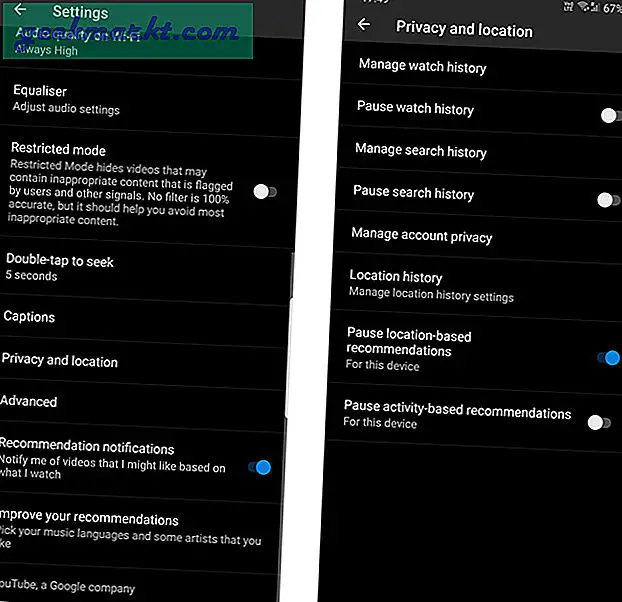
8. Smart Download ที่ดาวน์โหลดและลบเพลงโดยอัตโนมัติ
Smart Download เป็นหนึ่งในคุณสมบัติที่ยอดเยี่ยมที่ดาวน์โหลดเพลงและเพลย์ลิสต์โดยอัตโนมัติ เช่นเดียวกับที่คุณคาดหวังเพลงเหล่านี้เป็นเพลงที่เหมาะกับคุณในแบบของคุณ ดังนั้นเมื่อใดก็ตามที่คุณอยู่ในสถานการณ์ที่อินเทอร์เน็ตไม่สามารถใช้งานได้เช่นเครื่องบินคุณเพียงแค่เปิด YouTube Music จากนั้นจะมีเพลงที่ดาวน์โหลดมาให้คุณซึ่งคุณอาจชอบหรือแม้กระทั่งคุณอาจจะฟังมากมาย
นอกจากนี้ยังอัปเดตรายการเป็นประจำเพื่อไม่ให้แสดงเพลงเก่าแก่คุณ มันค่อนข้างดีในการปรับปรุงตามรสนิยมของคุณ
คุณสามารถเข้าถึงคุณสมบัตินี้ได้โดยเข้าไปที่การตั้งค่า YouTube Music> ไลบรารีและการดาวน์โหลด> และการเปิดตัวเลือกการดาวน์โหลดอัจฉริยะ คุณยังสามารถกำหนดจำนวนเพลงและเปิดใช้งาน“ ดาวน์โหลดผ่าน Wifi เท่านั้น” เพื่อที่จะไม่กินทรัพยากรของคุณจนหมด
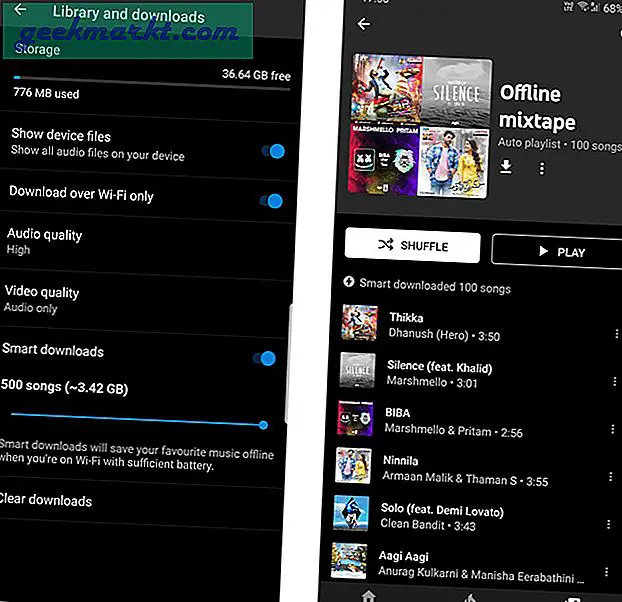
9. สลับการเล่นเพลงจากโทรศัพท์ไปยังพีซีด้วยแอปโทรศัพท์ของคุณ
YouTube Music รองรับทั้งแอปบนอุปกรณ์เคลื่อนที่และเวอร์ชันบนเว็บ แต่ไม่มีวิธีในการสลับเพลงระหว่างเพลงเหล่านี้ในทันที แต่ด้วยความช่วยเหลือของแอปโทรศัพท์ของคุณจาก Microsoftดูเหมือนว่าคุณสามารถสลับเพลงระหว่างโทรศัพท์และพีซีได้ แต่คุณต้องติดตั้งแอปโทรศัพท์ของคุณบนโทรศัพท์และ Edge Chromium บนพีซี
หลังจากติดตั้งแล้วคุณสามารถสลับได้โดยเพียงแค่เลือกตัวเลือกการแชร์และคลิกที่แอปโทรศัพท์ของคุณ หากอุปกรณ์ทั้งสองอยู่ในเครือข่ายเดียวกันอุปกรณ์นั้นจะเปิดขึ้นโดยอัตโนมัติบนพีซีบนเบราว์เซอร์ Edge
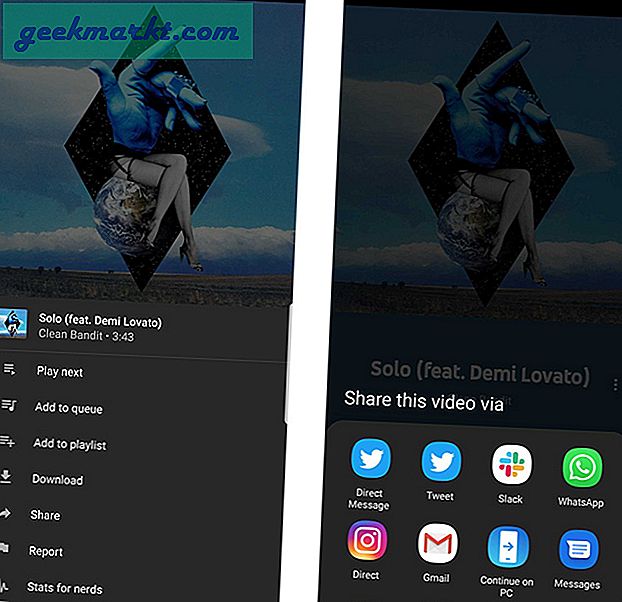
10. เล่นเพลงจาก Local Storage
แอพสตรีมมิงจำนวนไม่น้อยที่มีตัวเลือกในการเล่นเพลงจากสตอร์จในเครื่อง คุณลักษณะนี้มีประโยชน์มากจนคุณไม่จำเป็นต้องบำรุงรักษาแอปเพลงอื่นบนอุปกรณ์ของคุณเพื่อเล่นแทร็กท้องถิ่นเหล่านั้น
คุณสามารถเข้าถึงที่เก็บข้อมูลในเครื่องของคุณโดยไปที่ส่วนไลบรารีและคุณสามารถเลือกเพลย์ลิสต์อัลบั้มเพลงหรือศิลปินและฟังที่เก็บข้อมูลในเครื่องได้ โดยเปลี่ยนเป็นตัวเลือกไฟล์อุปกรณ์จากตัวเลือกเพลง youtube
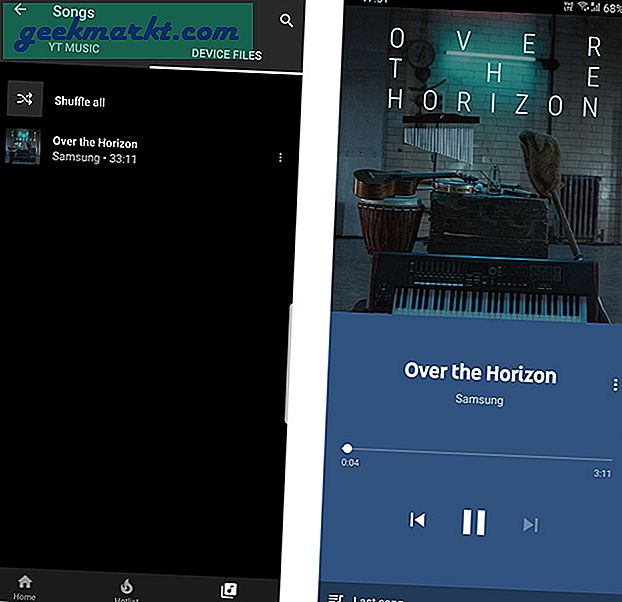
11. หยุดคำแนะนำตามสถานที่ตั้งชั่วคราว
YouTube Music ยังแนะนำเพลงตามตำแหน่งของคุณ แต่ถ้าคุณไม่ใช่แฟนเพลงหรืออาศัยอยู่ในที่อื่นคุณสามารถปิดตัวเลือกนี้เพื่อให้ YouTube Music ไม่แนะนำเพลงที่อิงตามตำแหน่งปัจจุบันของคุณ.
คุณสามารถค้นหาตัวเลือกนี้ได้ใน การตั้งค่า YouTube Music> ความเป็นส่วนตัวและตำแหน่ง> และเปิดตัวเลือกที่เรียกว่าหยุดคำแนะนำตามตำแหน่งชั่วคราว
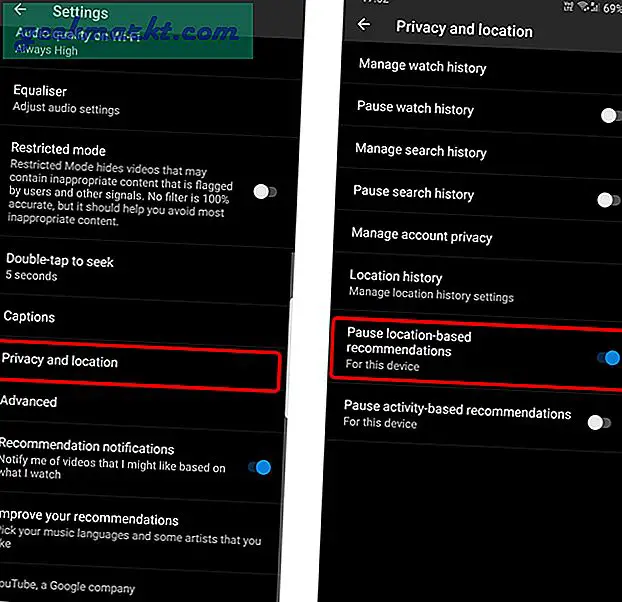
12. ปรับปรุงคุณภาพเสียง
โดยค่าเริ่มต้นคุณภาพเสียงของ YouTube Music จะถูกตั้งค่าเป็นปกติ ถ้าคุณต้องการ ปรับปรุงประสบการณ์ด้านเสียงของคุณคุณสามารถตั้งค่าให้สูงหรือเลือกสูงเสมอก็ได้ ซึ่งใช้ข้อมูลมากกว่า แต่คุณทำได้เลือกคุณภาพเสียงสำหรับข้อมูลมือถือและ wifi อย่างอิสระคุณสามารถค้นหาตัวเลือกนี้ได้โดยไปที่การตั้งค่า YouTube Music
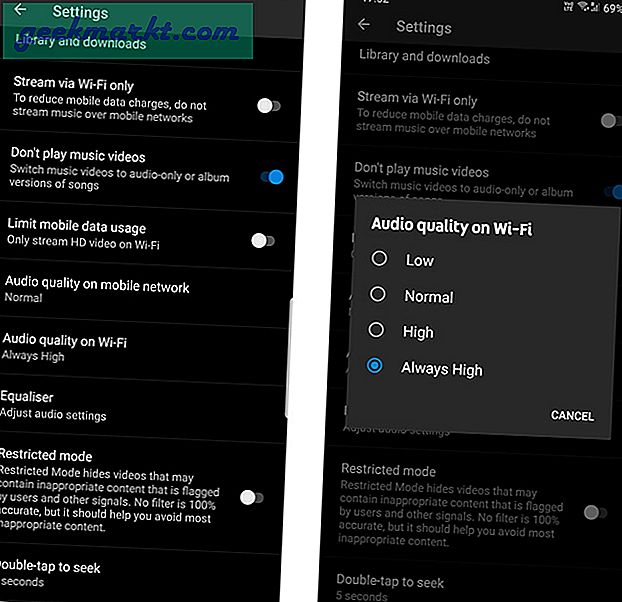
13. ใช้แอพ YouTube บนทีวี
YouTube Music ไม่มีแอปพลิเคชันแบบสแตนด์อโลนบนทีวี แต่คุณสามารถเปิด YouTube และเลือกเพลงในแถบด้านข้างได้ คุณสามารถเข้าถึงคำแนะนำและเพลย์ลิสต์ทั้งหมดของคุณได้ แต่ UI จะแตกต่างกันเล็กน้อย นอกจากนี้คุณยังพลาดฟีเจอร์บางอย่างเช่นแท็บสำรวจเนื้อเพลงไลบรารี ฯลฯ ที่ขาดหายไปดังนั้นคุณจึงต้องค้นหาเพลย์ลิสต์ของคุณในหน้าแรกแทนที่จะไปที่ไลบรารีและค้นหาได้อย่างง่ายดาย นอกเหนือจากนั้นคุณสามารถใช้แอป YouTube ได้อย่างสมบูรณ์ อย่างไรก็ตามฉันชอบใช้ตัวเลือก Chrome Cast เป็นอย่างมากหากคุณใช้ทีวีที่รองรับ
14. รับการแจ้งเตือนเกี่ยวกับเพลงใหม่จากศิลปินที่คุณชื่นชอบ
ถ้าคุณรักศิลปินมากกว่าคนอื่น ๆYouTube Music ส่งการแจ้งเตือนเกี่ยวกับเพลงใหม่ของพวกเขา. นี่เป็นคุณสมบัติที่ค่อนข้างดี แต่ยังไม่สมบูรณ์แบบ
ตัวอย่างเช่นคุณไม่สามารถติดตามศิลปินด้วยตนเอง YouTube Music จะตัดสินใจเอง ส่วนที่แปลกคือการแจ้งเตือนมาจากแอป Google ดังนั้นคุณไม่สามารถคลิกเพื่อฟังได้
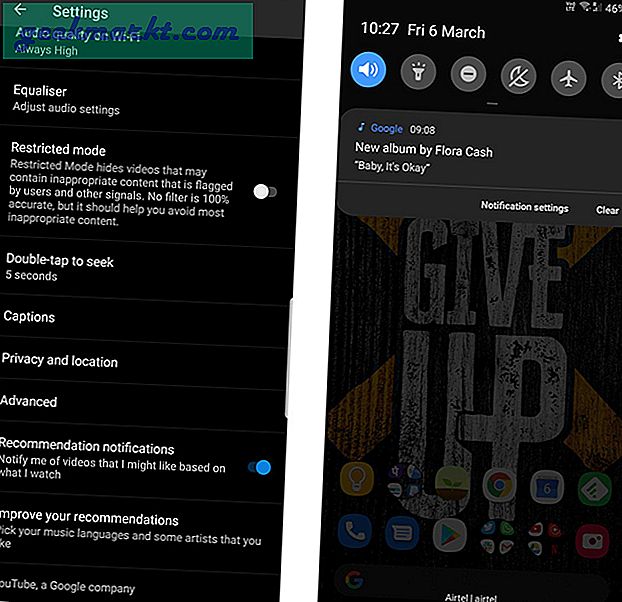
15. ถ่ายโอนหรือซิงค์เพลย์ลิสต์ของคุณกับบริการสตรีมมิ่งอื่น ๆ
หากคุณใช้ Spotify, Apple Music หรือบริการสตรีมมิ่งอื่น ๆ คุณสามารถเปลี่ยนเป็น YouTube Music ได้โดยไม่สูญเสียเพลย์ลิสต์ปัจจุบันของคุณ คุณสามารถโอนไปยัง YouTube Musicและส่วนที่ดีที่สุดคือคุณสามารถซิงค์ได้และการเปลี่ยนแปลงใด ๆ ที่คุณทำจะมีการเปลี่ยนแปลงบน YouTube Music และในทางกลับกัน
คุณสามารถเก็บถาวรได้โดยใช้แอปของบุคคลที่สามชื่อ Soundiiz สิ่งที่คุณต้องทำคือล็อกอินเข้าสู่บริการทั้งสองใน soundiiz และเริ่มถ่ายโอน สำหรับขั้นตอนโดยละเอียดคุณสามารถตรวจสอบบทช่วยสอนนี้.
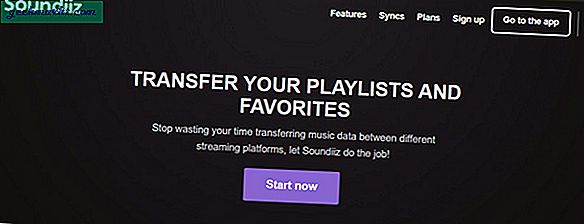
16. เปลี่ยนระยะเวลาการแตะไปข้างหน้าและข้างหลัง
คุณต้องรู้อยู่แล้วว่า YouTube Music รองรับการแตะเพื่อเดินหน้าและถอยหลังเช่นเดียวกับบน YouTube แต่ YouTube Music ยังรองรับคุณสมบัติในการเปลี่ยนระยะเวลาของมัน โดยค่าเริ่มต้นจะตั้งไว้ที่ 10 วินาที แต่ฉันพบว่า 5 วินาทีดีกว่ามาก เพียงไปที่การตั้งค่า> แตะสองครั้งเพื่อค้นหา> เลือกระยะเวลา
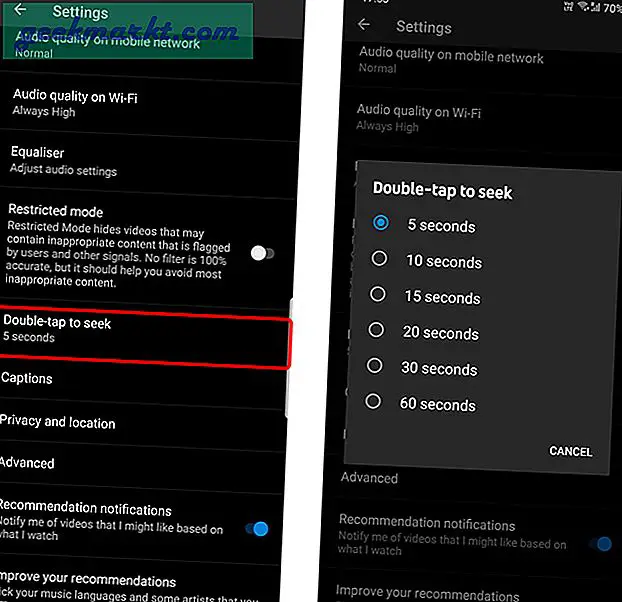
17. การรวมบ้านอัจฉริยะ
นี่จะต้องเป็นคุณสมบัติที่ค่อนข้างชัดเจนเนื่องจาก YouTube Music เป็นผลิตภัณฑ์จาก Google และพวกเขามีปฏิสัมพันธ์ที่ดีกับ Google Assistant และ Google Home ของตัวเอง ในการเชื่อมโยง YouTube Music กับผู้ช่วยของคุณเปิดการตั้งค่า Google Assistant> บริการ> เพลง> ลิงก์ YouTube Music กับมัน ตอนนี้คุณสามารถขอให้ Assistant หรือลำโพงอัจฉริยะ Google Home เล่นเพลงและจะเริ่มเล่นโดยอัตโนมัติจาก YouTube Music
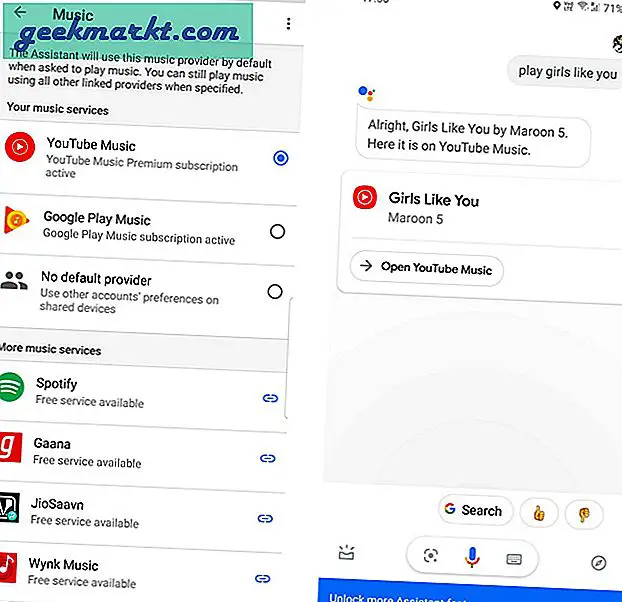
18. เพิ่มเพลงลงในเพลย์ลิสต์จาก Google Assistant
หากคุณต้องการค้นหาชื่อเพลงที่คุณกำลังฟังคุณเพียงแค่ถาม Google Assistant ว่า "นี่คือเพลงอะไร" Google Assistant จะเริ่มฟังเพลงและตั้งชื่อเพลงให้คุณพร้อมกับคำอธิบายเพิ่มเติมอีกเล็กน้อย แต่ถ้าคุณเป็นผู้ใช้ YouTube Music คุณสามารถเพิ่มเพลงนั้นลงในเพลย์ลิสต์ที่มีอยู่ของคุณได้โดยตรงหรือแม้แต่สร้างเพลย์ลิสต์ใหม่
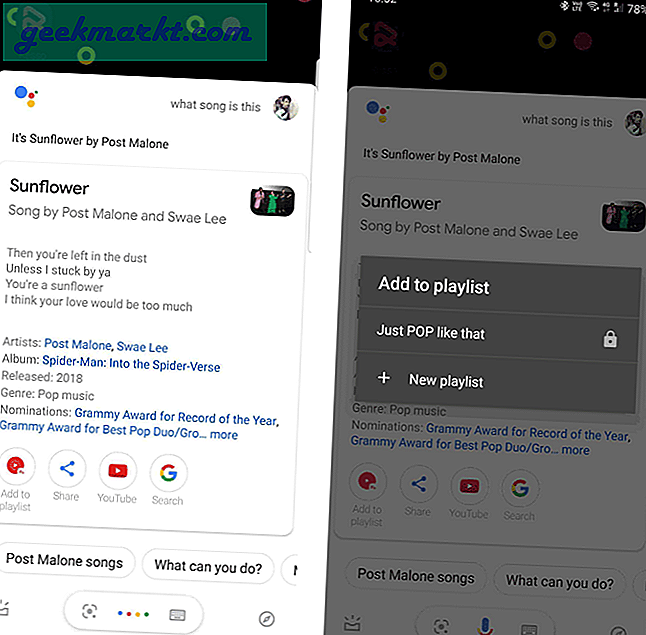
19. ใช้ YouTube Music ใน Google Maps
Google Maps มีการควบคุมการเล่นเพลงในตัวซึ่งช่วยในการควบคุมเพลงของบริการสตรีมเพลงโปรดของคุณโดยไม่ต้องออกจากแอป ตอนนี้ผู้ใช้ YouTube Music สามารถใช้ประโยชน์จากมันได้ โดยค่าเริ่มต้นจะไม่สามารถใช้ได้ แต่คุณสามารถทำได้ตั้งค่าจากการตั้งค่า Google Maps แต่ฟีเจอร์นี้ไม่สามารถใช้ได้กับ YouTube Music เวอร์ชันฟรีคุณต้องสมัครแผน YouTube Music แบบพรีเมียม

ห่อ
นอกจากนี้ยังมีคุณสมบัติอื่น ๆ อีกมากมายเช่น เนื้อเพลง, ส่วน Hotlist เพื่อแสดงมิวสิควิดีโอที่กำลังมาแรง, ล้างการดาวน์โหลดทั้งหมดในครั้งเดียว, ตัวเลือกในการหยุดเล่นวิดีโอเพื่อบันทึกข้อมูล, ฯลฯ แล้วฟีเจอร์โปรดของ YouTube Music คืออะไร? แจ้งให้เราทราบในส่วนความคิดเห็น